გამოსახულების დუბლირება და მობრუნება. მარტივი კორექციები. (Photoshop CS 4 & 5)
გამოსახულებაზე ზემოქმედების თითქმის ყველა ბრძანება, Image მენიუსა და ინსტრუმენტთა პანელზე განლაგებულ ხელსაწყოებთან არის დაკავშირებული. ამავე მენიუში არის მოთავსებული გამოსახულების დუბლირებისა და მობრუნების ბრძანებები.
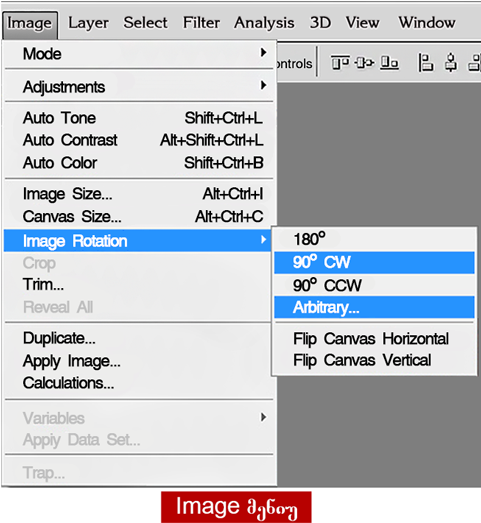 Image მენიუში თავმოყრილია გამოსახულებაზე ზემოქმედების შემდეგი ბრძანებები: დუბლირება, მობრუნება, ზომის შეცვლა და ფერისა და ტონის კორექცია.
Image მენიუში თავმოყრილია გამოსახულებაზე ზემოქმედების შემდეგი ბრძანებები: დუბლირება, მობრუნება, ზომის შეცვლა და ფერისა და ტონის კორექცია.
თუ საჭიროა გამოსახულების ორიგინალის შენახვა, უნდა ავირჩიოთ ბეძანება: მენიუ Image > Duplicate…> ეკრანზე გამოვა შესაბამისი სადიალოგო ფანჯარა, რომლის As: ველში უნდა ჩავწეროთ მომავალი დოკუმენტის სახელი და დავაჭიროთ OK ღილაკს ან პირდაპირ დავაჭირით OK ღილაკს. ამ შემთხვევაში დუბლირებული დოკუმენტის სახელი იგივე იქნება, მხოლოდ ბოლოში “Copy” დაემატება. ასლის გაკეთების შემდეგ, უნდა დავხუროთ გამოსახულების ორიგინალი და ვიმუშაოთ ასლზე.
გამოსახულების მობრუნებისთვის გამოიყენება ბრძანება: მენიუ Image > Image Rotation, რომელიც თავის მხრივ შეიცავს ქვემენიუს:
180° – მობრუნება 180 გრადუსით.
90°CW – მობრუნება 90 გრადუსით საათის ისრის მიმართულებით.
90°CCW – მობრუნება 90 გრადუსით საათის ისრის საწინააღმდეგო მიმართულებით.
Arbitrary… – განსაზღვრული კუთხით მობრუნება.
Flip Canvas Horizontal – მობრუნება სარკისებურად ჰორიზონტალური მიმართულებით.
Flip Canvas Vertical – მობრუბება სარკისებურად ვერტიკალური მიმართულებით.
ახლო კადრში გადაღებული გამოსახულება, ხშირ შემთხვევაში, საჭიროებს ორიენტაციის შეცვლას.
 ამ შემთხვევისთვის გამოიყენება 180 და 90 გრადუსით მობრუნების ბრძანებები, ხოლო ბრძანება Arbitrary… გამოიყენება ობიექტის გასათანაბრებლად, ანუ ჰორიზონტის გასასწორებლად. ამ ბრძანების გამოყენების წინ, ინსტრუმენტთა პანელზე უნდა ავირჩიოთ ხელსაწყო Ruler Tool და გავავლოთ ხაზი, რომელზეც უნდა გასწორდეს გამოსახულება. ამისათვის მაუსის მარცხენა ღილაკზე დაჭერით უნდა მოვინიშნოთ ხაზის საწყისი წერტილი (A), თითის აუღებლად გადავჭიმოთ ხაზი სასურველი მიმართულებით და დავაწკაპუნოდ ხაზის ბოლო წერტილში (B).
ამ შემთხვევისთვის გამოიყენება 180 და 90 გრადუსით მობრუნების ბრძანებები, ხოლო ბრძანება Arbitrary… გამოიყენება ობიექტის გასათანაბრებლად, ანუ ჰორიზონტის გასასწორებლად. ამ ბრძანების გამოყენების წინ, ინსტრუმენტთა პანელზე უნდა ავირჩიოთ ხელსაწყო Ruler Tool და გავავლოთ ხაზი, რომელზეც უნდა გასწორდეს გამოსახულება. ამისათვის მაუსის მარცხენა ღილაკზე დაჭერით უნდა მოვინიშნოთ ხაზის საწყისი წერტილი (A), თითის აუღებლად გადავჭიმოთ ხაზი სასურველი მიმართულებით და დავაწკაპუნოდ ხაზის ბოლო წერტილში (B).
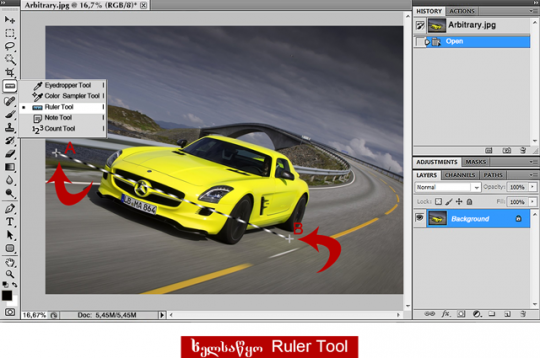
ამის შემდეგ, ბრძანებით Image > Image Rotation > Arbitrary… ეკრანზე გამოვა Rotate Canvas ფანჯარა, რომელშიც უკვე არის დაფიქსირებული მობრუნების კუთხე. ჩვენ მხოლოდ მობრუნების მიმართულება უნდა ავირჩიოდ და დავაჭიროთ OK ღილაკს.
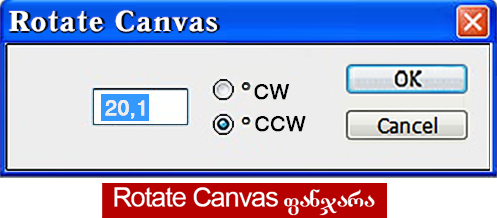
რის შემდეგ, გამოსახულება მობრუნდება. თუ მიღებული შედეგი ისეთი არ აღმოჩნდა როგორსაც ველოდით, უნდა გამოვიყენოთ უკანასკნელი ბრძანების გაუქმების ბრძანება: Ctrl+Z ღილაკების კომბინაცია კლავიატურიდან ან მენიუ Edit > Undo.
მობრუნების შემდეგ, გამოსახულებაზე ცარიელ ადგილს იკავებს უკანა ფონის ფერი და საჭიროა მისი ჩამოჭრა.
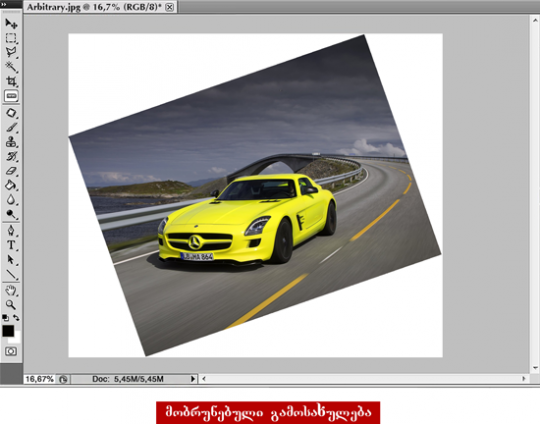
შემდეგ გაკვეთილში განხილლი იქნება Crop ხელსაწყო, რომელიც გამოიყენება გამოსახულების გვერდების ჩამოსაჭრელად. ახლა კი გავიგებთ, თუ როგორ უნდა გავატაროდ მობრუნების ხაზი სწორედ.
გამოსახულების პროგრამაში გახსნის შემდეგ, უნდა ვიპოვნოთ ისეთი ობიექტი, რომელსაც რეალურად ჰორიზონტალური მდებარეობა აქვს. ეს შეიძლება იყოს კიბის საფეხური, ფანჯრის რაფა, შენობა-ნაგებობების სხვა ელემენტები ან სანაპირო ზოლი.
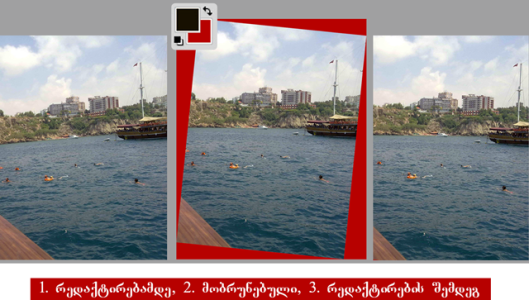
Ruler Tool ხელსაწყოს არჩევის შემდეგ, მობრუნების ხაზი უნდა გავატაროდ ჰორიზონტალური ხაზის პარალერულად. თუ პირველ ცდაზე საჭირო შედეგს ვერ მივიღებთ, ახლიდან უნდა ვცადოთ, ახალი ხაზის გავლებისას, ძველი ავტომატურად იშლება. გარდა ამისა, შეიძლება ხაზის რედაქტირება. მაუსის მაჩვენებლით ხაზთან მიახლოვებისას, ჩნდება შავი ისარი და შეიძლება ხაზის გადატანა ნებისმიერ ადგილზე, ასევე შეიძლება ხაზის საწყისი და ბოლო წერტილების გადაადგილება. გატარებული ხაზის გამოუყენებლობის შემთხვევაში, საჭიროა მისი გადატანა გამოსახულებიდან, სამუშაო არის მოღმა.
Ruler Tool გატარებული ხაზი დამხმარე ხაზების ჯგუფს ეკუთვნის და იმ შემთხვევაში თუ ასეთ ხაზს გამოსახულებაზე დავტოვებთ, სურათის ამობეჭვდის შემთხვევაში მაინც არ გამოჩნდება. ის მხოლოდ ფოტოშოპის პროგრამაში მაშინ ჩანს, როდესაც ზემოთ ხსენებული ხელსაწყო არის აქტიური.

